SecureCRT
是一款支持SSH1和SSH2的终端仿真程序,这个程序能够在windows系统中登陆UNIX或Linux的服务器主机并且还能进行管理设置,是一款非常强大的ssh传输软件,是用于连接运行包括Windows、UNIX和VMS的理想工具。并且它还有打印功能、可变屏幕尺寸、对不同主机保持不同的特性、颜色设置、自动注册等众多优秀的功能特色。同时还支持Telnet/SSH、TAPI、Relogin、Telnet、SSH2、SSH1、RAW等十多种协议的传输。各位可以通过以下链接 securecrt 32位:http://www.121down.com/soft/softview-906.html securecrt 64位:http://www.121down.com/soft/softview-53196.html 下载破解版的SecureCRT(x64),下文附有安装、破解教程,安装包内包含注册机哦!
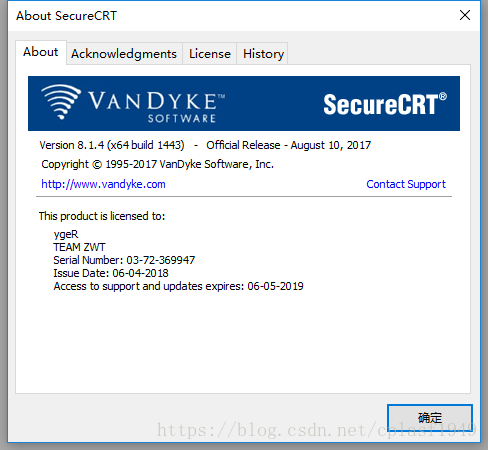
安装破解教程
一、安装教程
1、
在下载并解压好安装包,双击“scrt814-x64.exe”开始安装软件,点击“next”。
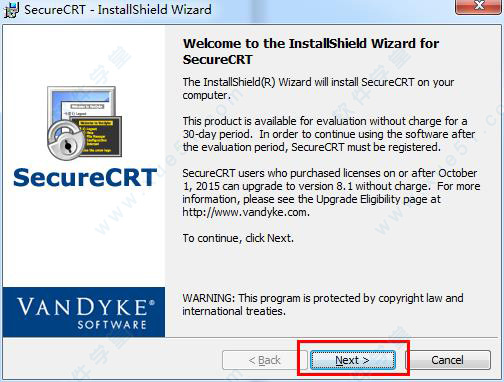
2、连续点击“next”,直至软件开始正式安装,再到安装结束。
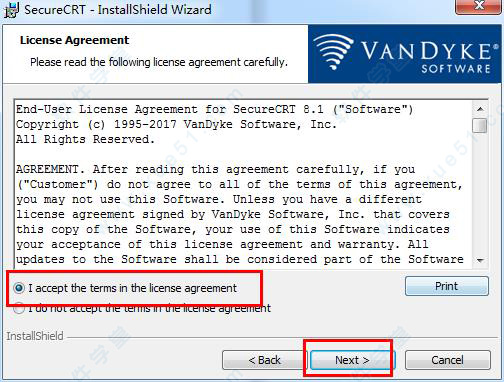
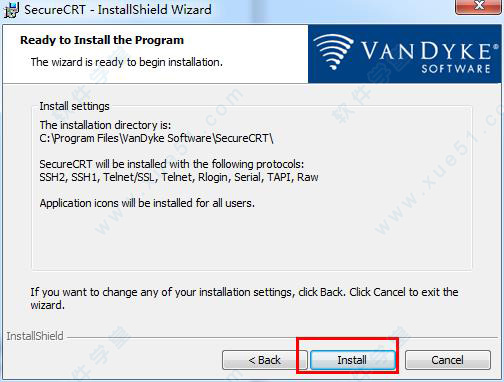
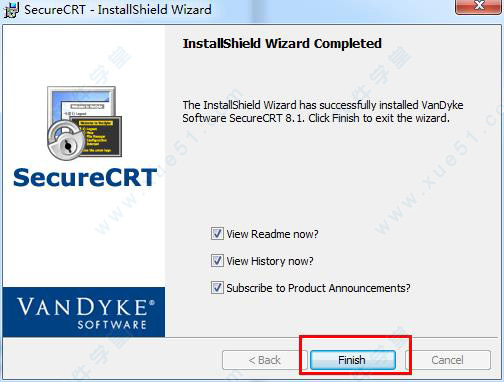
(
注意:安装玩软件之后先不要打开
SecureCRT.exe
,打开软件下面破解容易失败。
)
二、破解教程
1、将下载好的安装包内的“8.x 注册机”文件夹下的“keygen.exe”复制到securecrt 破解版的那住哪个目录下。默认的安装目录为:C:\Program Files\VanDyke Software\SecureCRT。
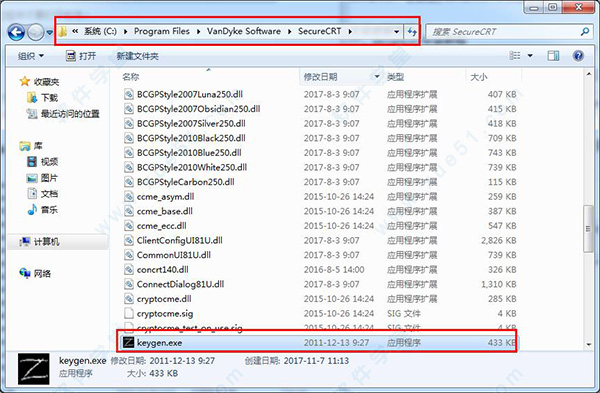
2、然后鼠标右键,以管理员身份运行,点击“Patch”,选择SecureCRT.exe可执行文件,打开,然后会提示成功。
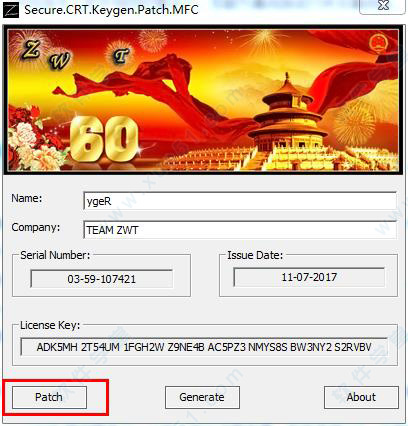
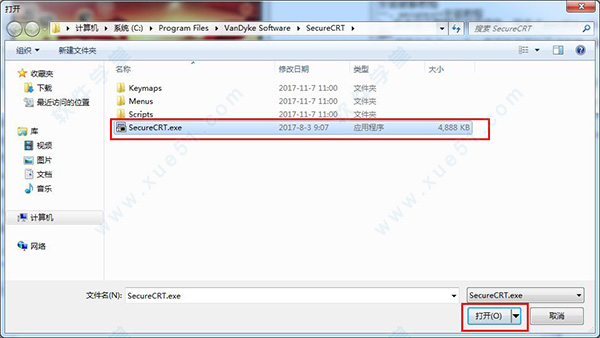
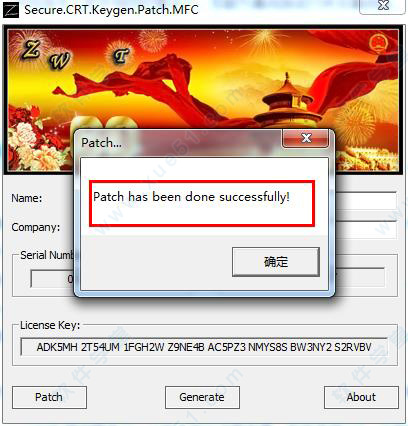
3、点击确定后,又会弹出一个文件选择框,选择里面的“LicenseHelper.exe”文件,打开,也会显示成功,然后在点击“确定”即可。
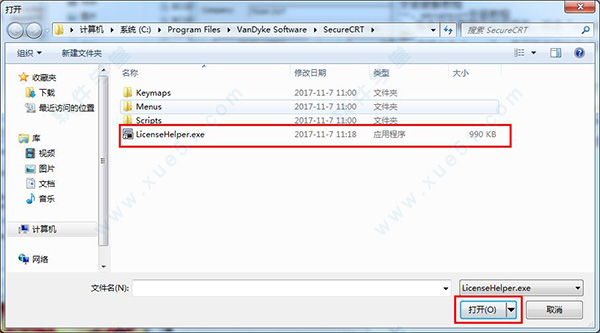
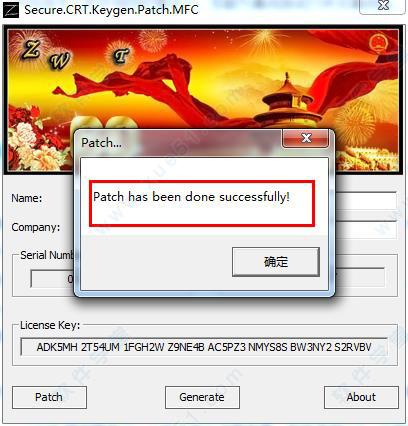
4、然后打开软件,点击“OK”,点击“Enter license Data”,开始注册软件。
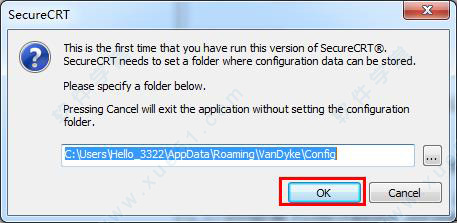
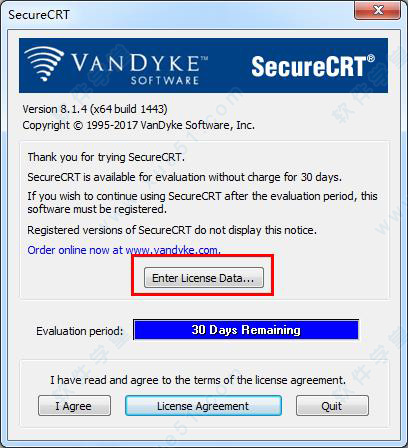
5、然后将注册机中的“name”后面的内容复制到软件页面,点击“下一步”。
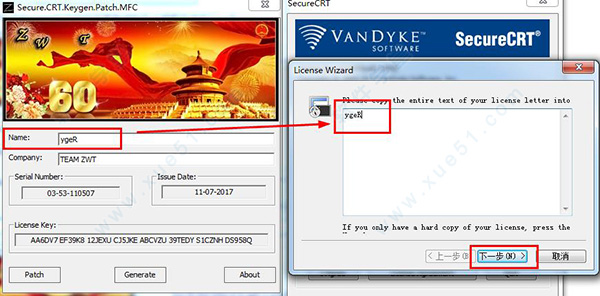
6、然后它会提示许可注册错误,点击“Enter license Manually”。
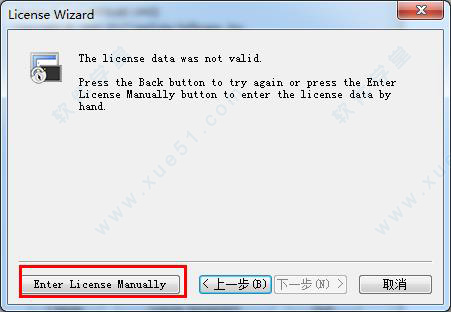
7、然后将注册机内的Name和Company框中内容复制到软件页面对应的位置,点击“下一步”。
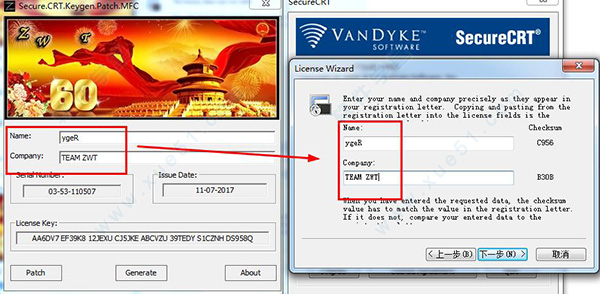
8、再将注册机内的Serialmumber和License key框中的内容复制到软件页面对应的位置,点击:“下一步”。
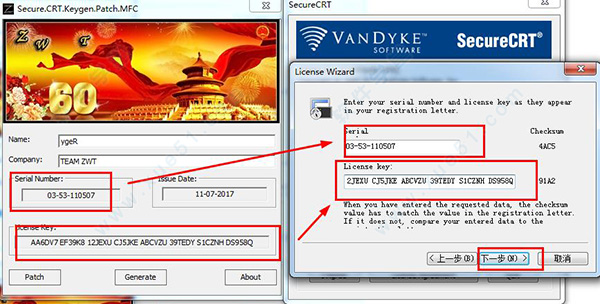
9、再次将注册机内lssue date框中的内容复制到软件页面对应的位置,点击:“下一步”。
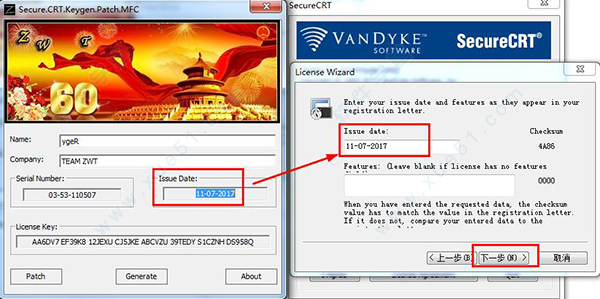
10、SecureCRT破解完成,以后都可以免费使用了。
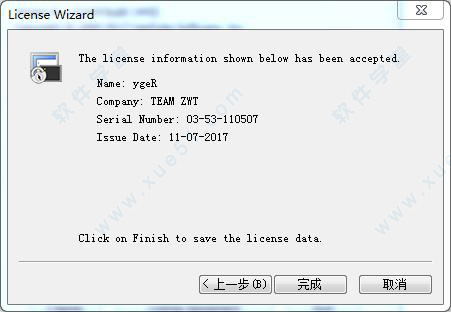
11、勾选下面的选项,点击“ok”,进入软件。
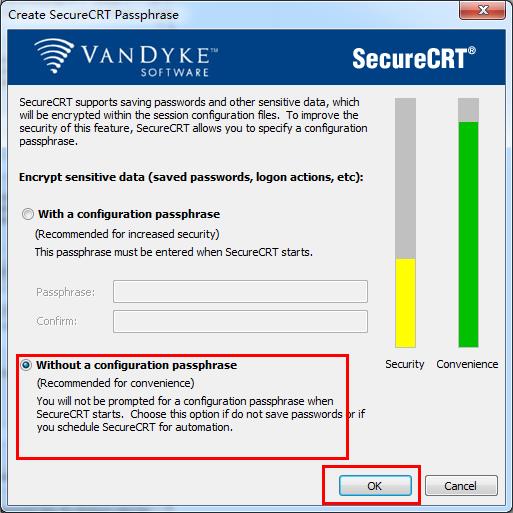
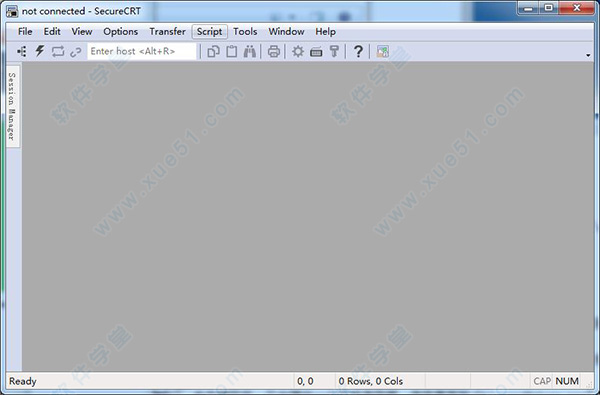
SecureCRT使用教程
一、使用教程
1、打开
securecrt 破解版
。打开的时候会弹出一个链接设置对话框。如果有已经建立的链接,会显示在这里。选中已有的一个链接,点击链接按钮,就能够连上服务器。这边我们先新建一个链接。

2、对话框上边的工具栏中,第三个工具按钮,就是新建链接。点击打开一个新建会话向导。
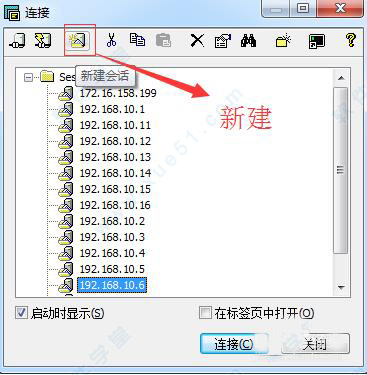
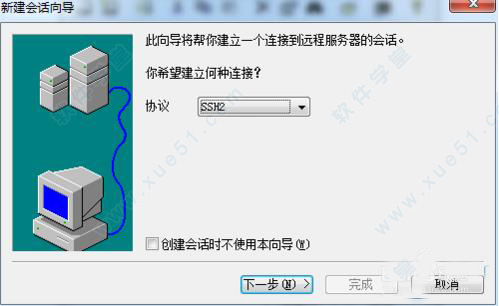
3、协议就选择SSH2,点击下一步。主机名填写主机的IP地址,端口就是用默认的22,然后输入linux系统的用户名,比如root,点击下一步。
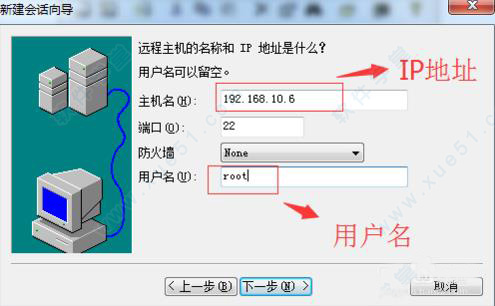
4、这里可以输入链接的名称,链接名称可以随意起,我的习惯是一般会以服务器的IP作为链接名称,默认也是如此。如果名称在之前的链接重已经有了,会自动加上一对括号,里面有个数字,以便区分。
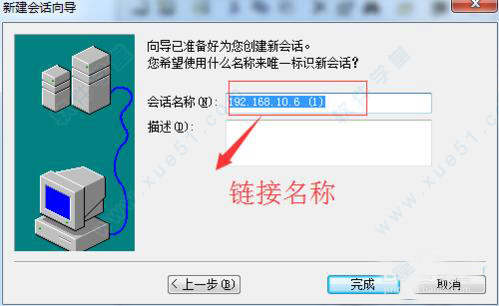
5、点击完成按钮,新的链接就建立好了。选中新建立的链接,点击链接按钮,就可以连接到服务器。

6、如果是第一次链接,会需要输入密码,下面有个记住密码的勾选框,为了方便,勾选这一项,这样以后链接就不需要输入密码了。如果是之前从未链接过那台服务器,这是第一次链接,那么会弹出一个Accept的对话框,点击接受即可。
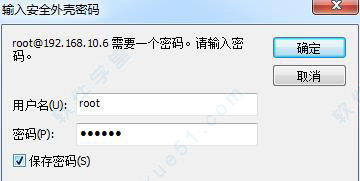
7、链接成功就进入了linux的命令行环境,可以对linux进行操作。在命令行上面,有一排工具栏,这里的功能基本就是和一开始弹出的连接对话框中的一致。
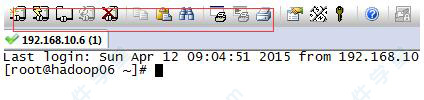
原文:https://blog.csdn.net/cplasf1949/article/details/80569680